5 krokov k inštalácii alebo vylepšeniu internej CD, DVD alebo Blu-ray mechaniky
V tomto článku vám ukážeme, ako nainštalovať CD alebo DVD mechaniku do vášho počítača.
Prečo inštalovať optickú mechaniku do počítača?
Optické mechaniky zahŕňajú CD, DVD alebo Blu-ray čítačky a napaľovačky. V dnešných moderných počítačoch už nie sú nevyhnutné, pretože väčšina médií je dostupná digitálne. Avšak, ak stále máte potrebu prehrávať alebo napaľovať fyzické médiá, inštalácia optickej mechaniky je rýchla a jednoduchá.
Optická mechanika sa montuje do voľného 5,25-palcového slotu na prednej strane skrine počítača, kde sa upevní skrutkami. Následne stačí pripojiť SATA dátový kábel k základnej doske a SATA napájací kábel k zdroju napájania.
Čo budete potrebovať na inštaláciu optickej mechaniky
- SATA optická mechanika: Staršie mechaniky využívali IDE pripojenie, ktoré už bolo úplne nahradené SATA. Ak máte staršiu mechaniku a modernú základnú dosku, budete potrebovať adaptér z IDE na SATA.
- PC skriňa s 5,25″ slotom: Kvôli klesajúcemu dopytu po fyzických médiách nie všetky moderné skrine majú 5,25-palcový slot, preto sa pred kúpou mechaniky uistite, že vaša skriňa ho má.
- Skrutkovač Ph (veľkosť 2): Pomôže vám s upevnením mechaniky.
- SATA dátový kábel: Niektoré mechaniky ho majú v balení, avšak OEM mechaniky (samotný mechanizmus bez príslušenstva) nie. Väčšina základných dosiek má aspoň dva SATA dátové káble, čo vám môže uľahčiť inštaláciu.
- SATA napájací kábel: Tento kábel je súčasťou všetkých moderných zdrojov napájania.
Ak máte všetky potrebné komponenty, poďme sa pozrieť na celý proces inštalácie optickej mechaniky do počítača a jej pripojenie k základnej doske a napájaciemu zdroju.
Tip: Prečítajte si tiež kompletný návod ako zostaviť počítač.
Krok 1: nájdite voľný 5,25″ slot a odstráňte kryt

Niektoré PC skrine majú viacero 5,25-palcových slotov, preto si najprv vyberte, ktorý chcete použiť pre inštaláciu optickej mechaniky.
Sloty na mechaniky majú kryty, ktoré chránia váš počítač pred prachom. Pred inštaláciou optickej mechaniky je potrebné odstrániť kryt slotu, ktorý budete používať. Vo väčšine prípadov je možné kryt jednoducho vytlačiť prstami zvnútra alebo zvonku skrine. Ak je kryt priskrutkovaný, budete ho musieť najskôr odskrutkovať.
Kryty na nepoužitých slotoch nechajte na svojom mieste, aby ste predišli hromadeniu prachu vo vnútri skrine.
Tip: Uložte si kryt pre prípad, že by ste mechaniku neskôr odstránili a chceli znovu uzavrieť slot.
Krok 2: namontujte optickú mechaniku do 5,25″ slotu
V závislosti od typu vašej skrine môže byť potrebné odstrániť predný panel, aby ste mohli zasunúť optickú mechaniku na miesto. Ak mechanika neprejde cez prednú časť skrine s pripevneným predným panelom, odstráňte ho.
Ak potrebujete viac informácií o odstránení predného panelu, pozrite si návod ako nainštalovať prídavné ventilátory do skrine, kde sa tejto téme venujeme podrobnejšie. Tiež, ak ste ešte neodstránili bočné panely skrine, urobte to teraz, pretože budete musieť dosiahnuť do vnútra počítača, aby ste mohli mechaniku priskrutkovať z oboch strán.
Bezpečnostné upozornenie: Ak inštalujete mechaniku do už existujúcej zostavy, pred otvorením skrine vypnite počítač, vypnite hlavný vypínač na zadnej strane a odpojte napájací kábel zo zásuvky, aby ste predišli úrazu elektrickým prúdom.
Pre fyzickú inštaláciu optickej mechaniky do skrine ju budete musieť vložiť spredu (z vonkajšej strany). S počítačom postaveným vzpriamene alebo ležiacim na boku (vyberte si, čo je pre vás pohodlnejšie), pomaly a opatrne zasúvajte mechaniku do slotu. Majte na pamäti, že niektoré skrine majú montážne lišty, ktoré musíte najskôr pripevniť k optickej mechanike skrutkami, až potom ju zasuniete na miesto.

Opatrne zasúvajte optickú mechaniku na miesto z vonkajšej strany, kým nebude jej predná časť zarovnaná s predným panelom skrine. Majte na pamäti, že v závislosti od typu skrine a konkrétnej mechaniky, ktorú inštalujete, môže predný rámik mechaniky mierne vyčnievať. Ak si všimnete, že predný rámik mierne vyčnieva, nemusíte sa obávať – niektoré mechaniky a skrinky sú jednoducho navrhnuté tak, že tento malý rozdiel je normálny.
Krok 3: vyrovnajte otvory a priskrutkujte optickú mechaniku
Vyrovnajte otvory na stranách mechaniky s otvormi v montážnom slote skrine. Potom priskrutkujte mechaniku na miesto pomocou „M3“ skrutiek, ktoré by mali byť súčasťou balenia buď mechaniky, alebo skrine (pozrite si manuál skrinky, kde nájdete označenie M3 skrutiek; sú rovnaké ako pri inštalácii SATA pevných diskov).
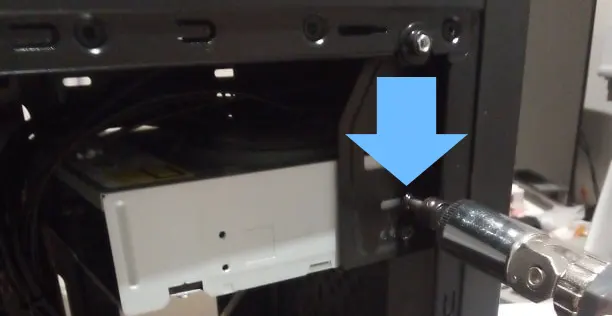
Pre bezpečné upevnenie optickej mechaniky použite štyri skrutky. V niektorých prípadoch sa však môže stať, že nebudete mať prístup k zadným otvorom, takže dve skrutky budú musieť stačiť.
Mechaniku bezpečne priskrutkujte do skrine pomocou 2 až 4 „M3“ skrutiek, aby bola pevne na svojom mieste.
Krok 4: pripojte optickú mechaniku k základnej doske (SATA dátovým káblom)
Keď máte mechaniku bezpečne nainštalovanú v skrini, potrebujete pripojiť dva káble. Prvým z nich je SATA dátový kábel, ktorý sa pripája k zadnej strane optickej mechaniky a následne do SATA portu na základnej doske.
Ak ste si kúpili OEM (Original Equipment Manufacturer) optickú mechaniku, ktorá prišla bez príslušenstva, budete potrebovať SATA dátový kábel, ktorý by mal byť súčasťou základnej dosky (väčšina základných dosiek ich má aspoň dva). Ak ho nemáte, budete si ho musieť dokúpiť.
Pokiaľ ide o výber SATA portu, do ktorého pripojiť optickú mechaniku, mali by ste dodržať určité poradie. SATA porty sú označené číslami od 0 alebo 1 smerom hore, a chcete, aby vaše úložné disky (SSD, HDD) boli zapojené do portov s najnižšími číslami. Optickú mechaniku potom pripojte až po týchto diskoch.
Napríklad, ak máte SSD, HDD a optickú mechaniku, SSD pripojte do SATA portu 0 (alebo 1), HDD do portu 1 (alebo 2), a optickú mechaniku do ktoréhokoľvek z ostatných voľných SATA portov.
Pri pripojení SATA dátového kábla z optickej mechaniky k základnej doske sa snažte kábel prevliecť cez otvory pre správu káblov na zadnej strane skrine, aby zostal vnútorný priestor skrine prehľadný. Voľné káble zbytočne visia a môžu zhoršiť prúdenie vzduchu a estetiku zostavy.
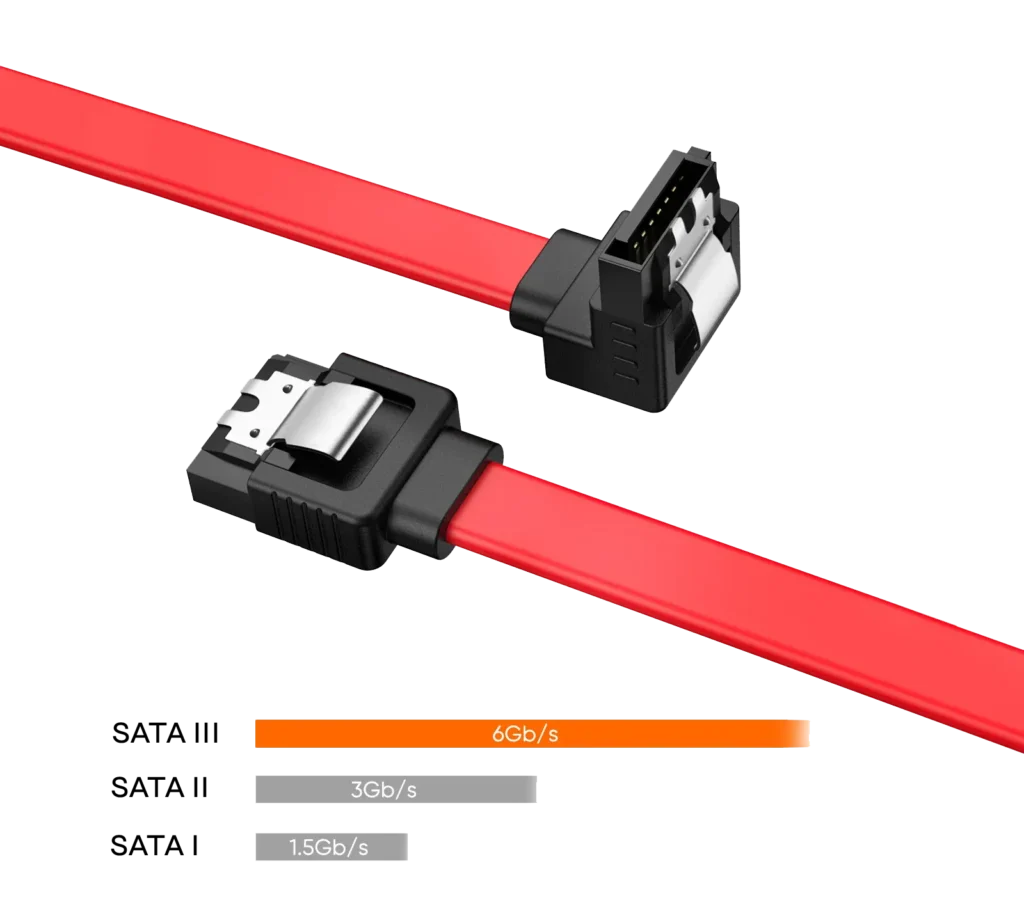
SATA Dátový Kábel
- Účel: Tento kábel slúži na prenos dát medzi optickou mechanikou a základnou doskou.
- Konektor: Dátový kábel SATA má plochý, tenký konektor so sedem pinmi. Jeden koniec sa pripája na port SATA na základnej doske a druhý koniec sa pripája na optickú mechaniku.
- Dĺžka: SATA dátové káble sú bežne dostupné v rôznych dĺžkach (napríklad 30 cm, 50 cm alebo 1 m) podľa potreby.
- Rýchlosti: SATA káble sú kompatibilné s rôznymi štandardmi (SATA I, II, III), ktoré podporujú rôzne prenosové rýchlosti až do 6 Gb/s pri SATA III.
Vzhľad a Pripojenie
- Dátový Kábel: Tenší, obvykle červenej, oranžovej alebo modrej farby, a dĺžka závisí od umiestnenia mechaniky vo vnútri skrine.
- Napájací Kábel: Tento kábel je širší a zvyčajne má viacero vodičov, ktoré sú vzájomne spojené. Často prichádza priamo z napájacieho zdroja, ktorý môže mať viacero SATA napájacích výstupov.
Montáž
- Na pripojenie optickej mechaniky potrebujete oba tieto káble:
- Dátový kábel SATA sa pripojí k základnej doske a k mechanike.
- Napájací kábel SATA sa pripojí k mechanike a napájaciemu zdroju počítača.
Optická mechanika teda potrebuje oboje pripojenia — dátové na prenos informácií a napájacie na zabezpečenie elektrickej energie. Tieto káble sú štandardizované a sú kompatibilné s rôznymi zariadeniami, ktoré využívajú SATA rozhranie, takže ich pripojenie je univerzálne a pomerne jednoduché.
Tip: Ak máte základnú dosku s kombináciou SATA2 a SATA3 portov, väčšina optických mechaník nedokáže využiť vyššiu rýchlosť SATA3, takže nezáleží, či ju pripojíte k SATA2 portu.
Krok 5: pripojte optickú mechaniku k zdroju (SATA napájacím káblom)
Posledný krok je pripojiť jeden z napájacích SATA káblov zo zdroja k zadnej strane optickej mechaniky.
Ak staviate nový počítač od základu a ešte ste neprešli k inštalácii zdroja napájania, môžete tento krok vykonať neskôr, po tom, ako nainštalujete zdroj do skrine (nezabudnite však, inak mechanika nebude fungovať).
Keď nakoniec spustíte svoj počítač, systém automaticky rozpozná vašu optickú mechaniku a nebudete musieť robiť žiadne ďalšie kroky, pretože optické mechaniky nevyžadujú inštaláciu ovládačov.
Niektoré optické mechaniky môžu prísť s CD alebo DVD obsahujúcim softvér, ale jeho inštalácia nie je nevyhnutná, pokiaľ tento softvér konkrétne nepotrebujete. To je všetko, čo sa týka inštalácie optickej mechaniky do vášho PC.

SATA Napájací Kábel
- Účel: Tento kábel slúži na napájanie optickej mechaniky.
- Konektor: Napájací konektor SATA je širší ako dátový konektor a má 15 pinov. Pripája sa na optickú mechaniku z jednej strany a je pripojený k napájaciemu zdroju (PSU) počítača.
- Funkcia: Tento kábel dodáva elektrickú energiu, ktorá je potrebná na prevádzku mechaniky. Obsahuje niekoľko rôznych napäťových línií, zvyčajne +3.3V, +5V, a +12V, ktoré zabezpečujú rôzne funkcie mechaniky.
Pre podrobnosti o inštalácii všetkých ostatných komponentov si pozrite návod ako zostaviť počítač od základu. Všetky kroky sú vysvetlené jednoducho, s množstvom užitočných fotografií a diagramov.







